【Blender】フォトリアルなネックレスを制作
環境
- Blender 2.79b
今回制作するもの
- 高山葵さんが身につけているネックレス
- 高山葵さんは、筆者が好きな女優


ネックレスの構造
形状
- 楕円形
- 本体とチェーンで構成される

本体
フレームとボールで構成される

チェーン
本体の中央を貫き、複数個ある本体を繋げている

色・質感
フレームの色・質感
全6種類

- パールホワイト
- 光沢のある質感
- マットホワイト
- マットな質感
- ピュアホワイト
- ホワイトニングされた歯のような白
- メタリックグレイ
- マットグレイ
- ブラックグレイ
- 黒と白がグラデーションになっている
ボールの色・質感
- 全4種類
- いずれも光沢があり、真珠のよう

- ブラック
- ホワイト
- パールホワイト
- シルバー
フレームの色・質感
- 金属感のあるシルバー
ネックレスの着用モデル
ネックレスの着用モデルとして、むたさん作の3DCGモデル「キッシュ・ライト」をプロジェクトに配置する

制作① モデリング
フレーム
土台を作成する
- Create > Mesh > CubeでCubeを作成
- フレームの厚みに合わせて、Cubeの高さを調整する
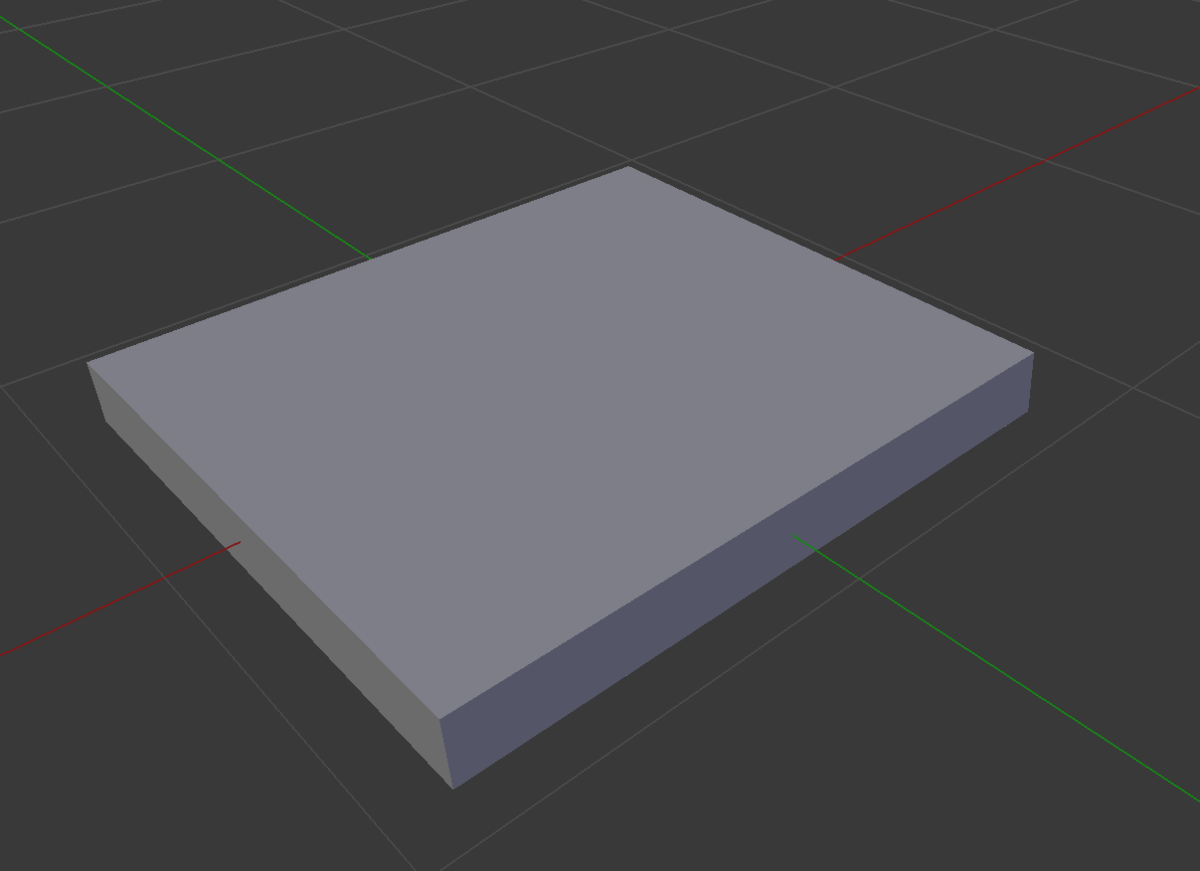
土台に穴を空ける
- Cubeをもう一個作成する
- Cubeのサイズを、フレームの穴の大きさに合わせて調整する
- Cubeを土台に重ねる

- Boolean(Difference)で穴を空ける
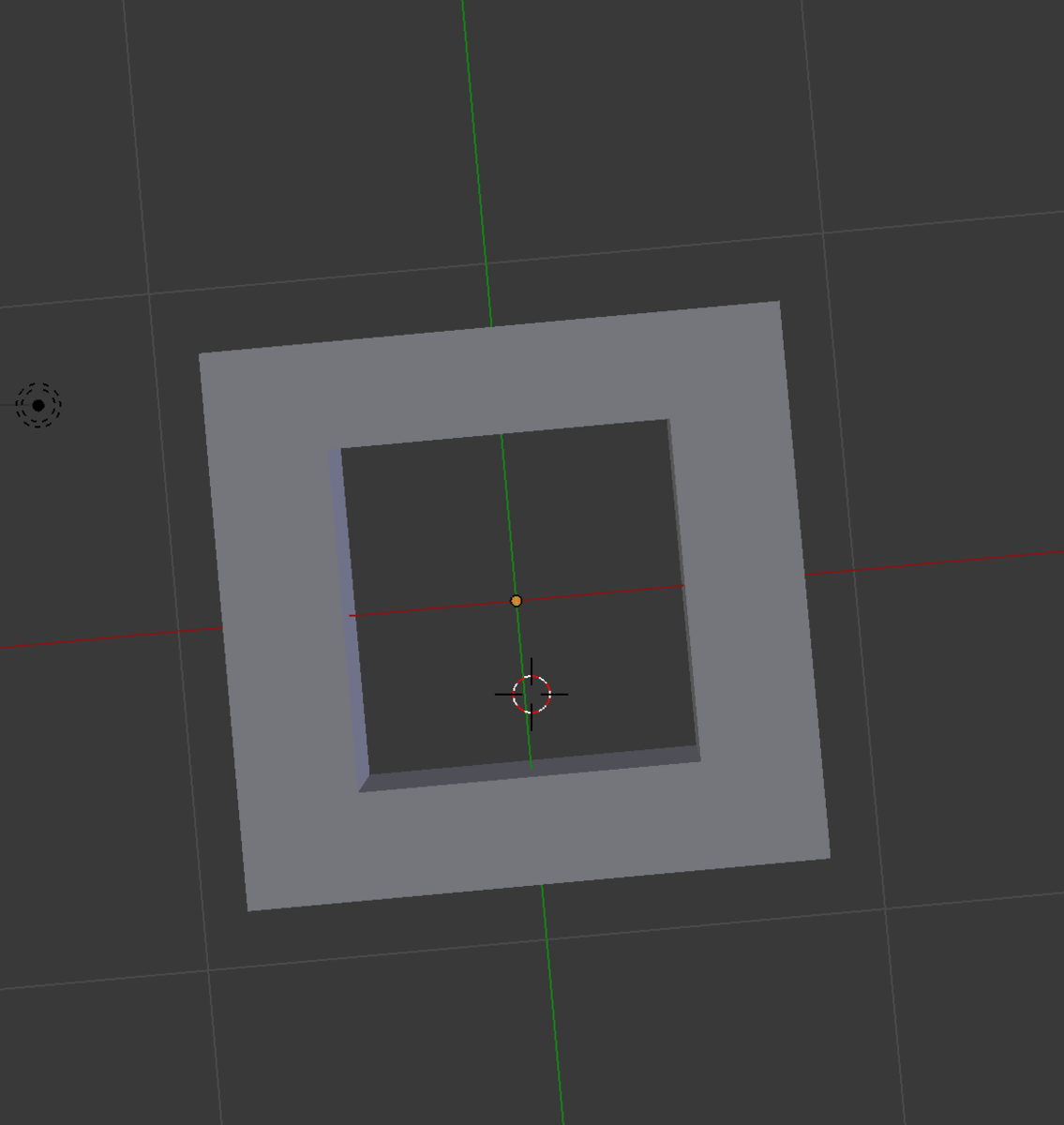
角を丸くする
- Bevelで角を丸める


Bevelのパラメーター
ボール
- Create → Mesh →UV SphereでUV Sphereを作成
- Subdivision Surfaceを追加
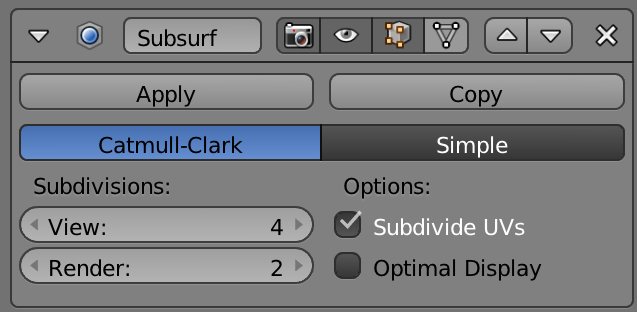
- UV Sphereをフレームの中央に配置する

チェーン
カーブオブジェクトからチェーンをつくる
カーブオブジェクトを作成する
カーブオブジェクトを作成し、着用モデルの首周りに合わせて変形させる。
このカーブオブジェクトの形状がチェーンの形状になる
- Create > Curve > Circle でBezierCircleを作成
- BezierCircleのScaleを調整

- カーブオブジェクトのProperties > Object Dataからパラメーターを調整し、太さを変更
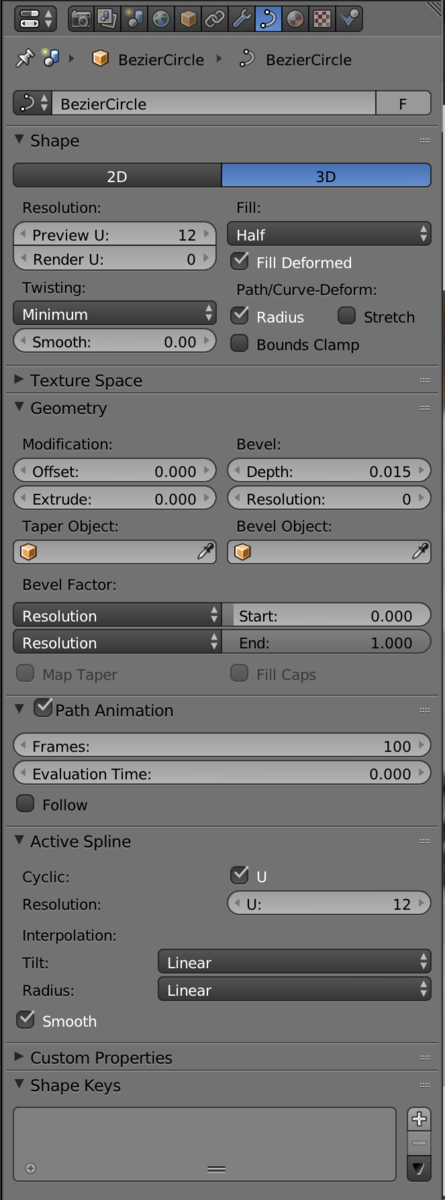
- Edit Modeに切り替え
- マニピュレータで形を整える


カーブオブジェクトをメッシュオブジェクト化する
- 着用モデルを非表示
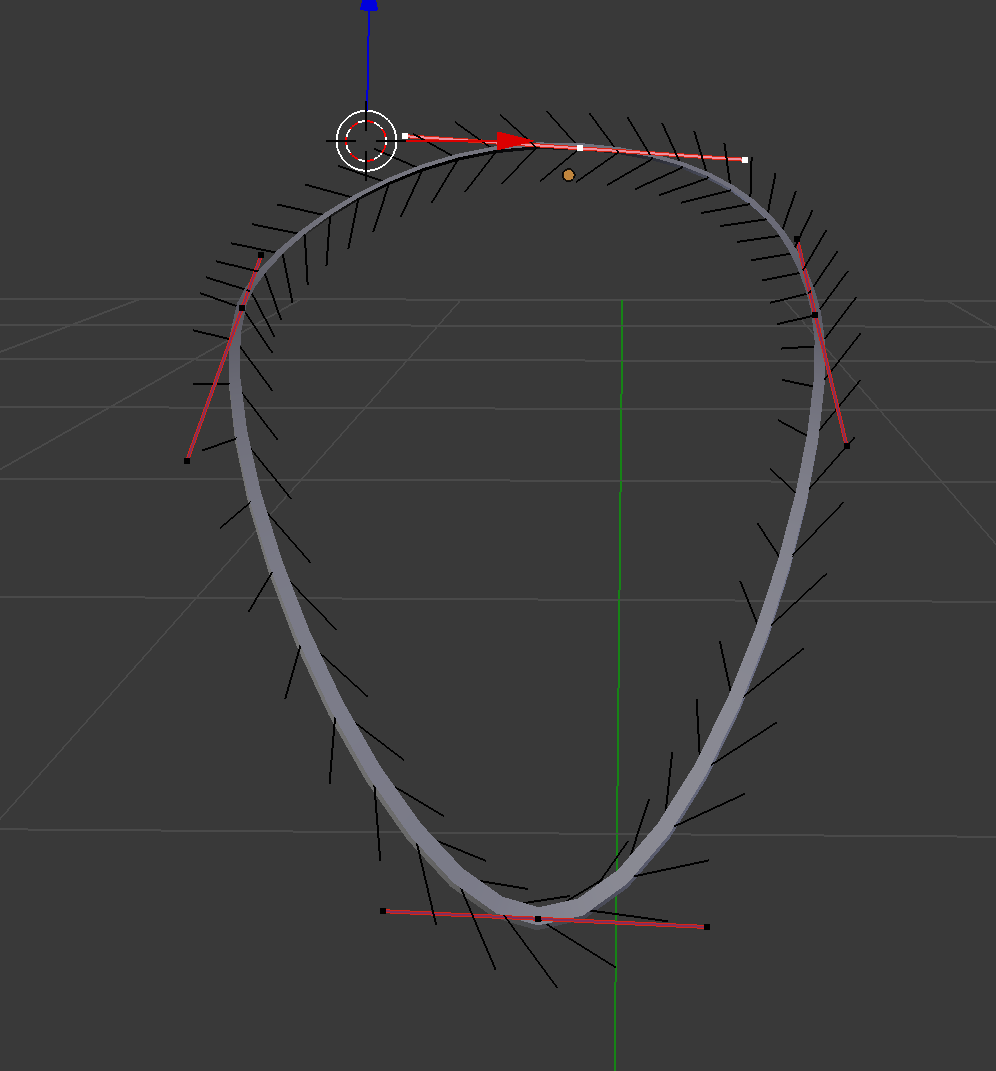
- Object Modeに切り替え
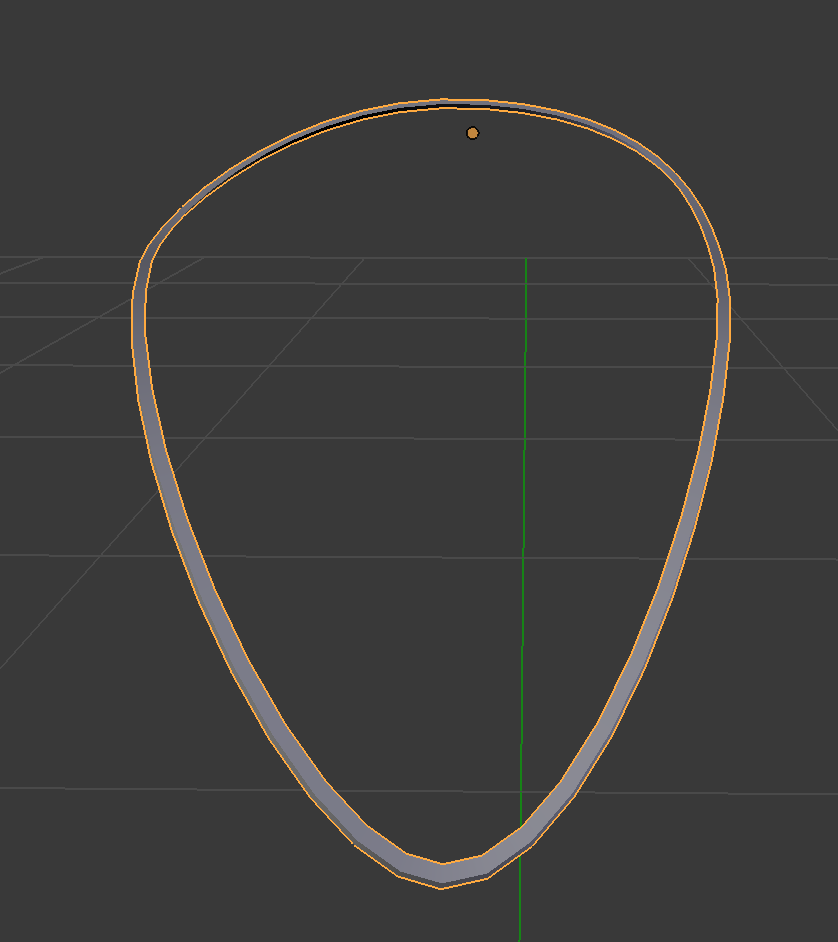
- カーブオブジェクトを選択
- Object > Convert to > Mesh from Curve/Meta/Surf/Text
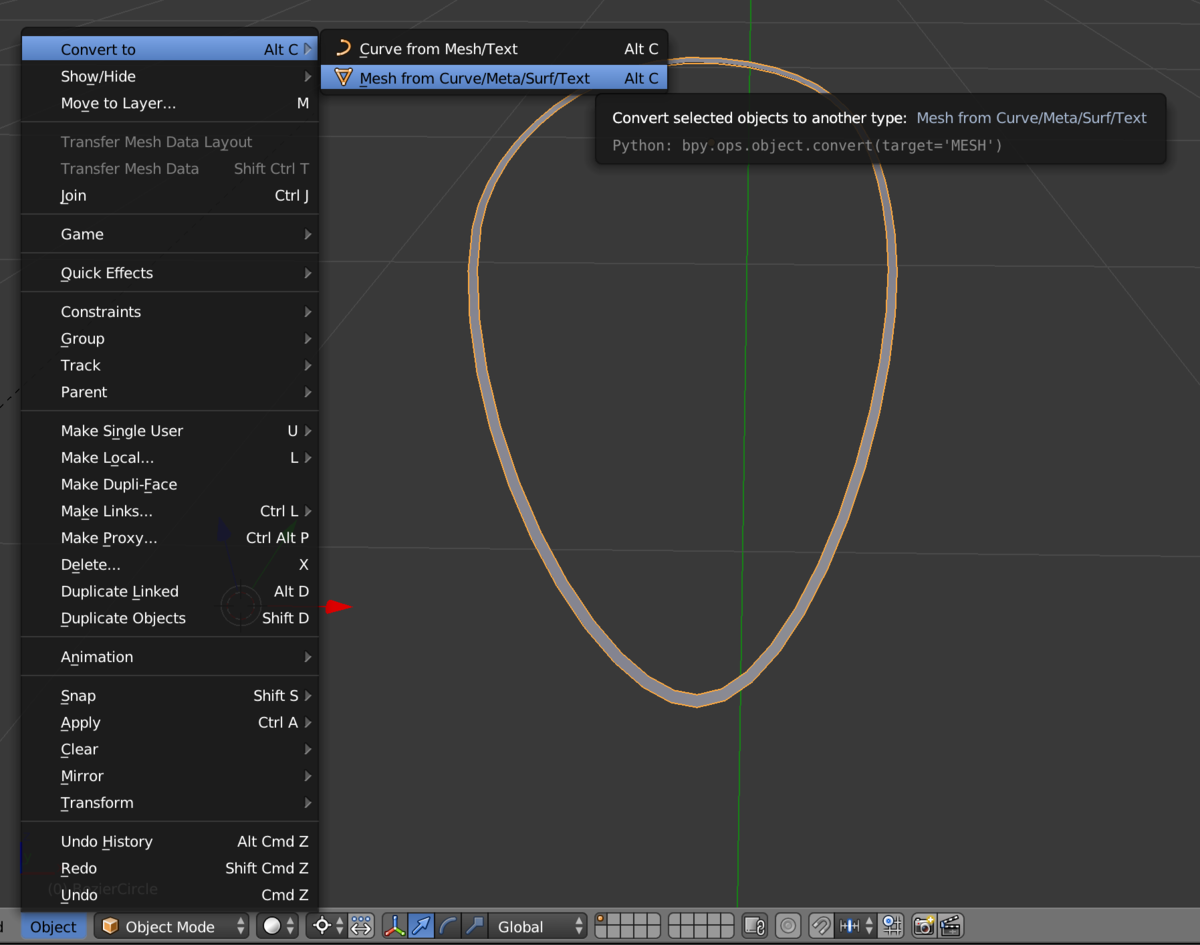
チェーンに本体(フレーム+ボール)を配置する
本体(フレーム+ボール)を、ひとつひとつチェーンに配置していく
制作② マテリアル・レンダリング
フレーム・ボール・チェーンにマテリアルを設定し、レンダリングする
Cyclesレンダー
写実的な仕上がりにしたいので、Cyclesレンダーを使用
Blenderのレンダリングには2種類あります。 「Blenderレンダー」と「Cyclesレンダー」です。
Blenderレンダーに比べ、Cyclesレンダーは機能が豊富でよりリアルな質感を出すことができますが、Blender以外から読み込むことができません。 例えば、作ったモデルをthree.jsやA-Frameで動かすとか、Unityで操作させるといったことがしたい場合は、Blenderレンダーを使うことになります。
また、Cyclesレンダーは、Blenderレンダーに比べてとても重たくなります。
デフォルトは「Blederレンダー」になっています。
マテリアルの設定
パールホワイト
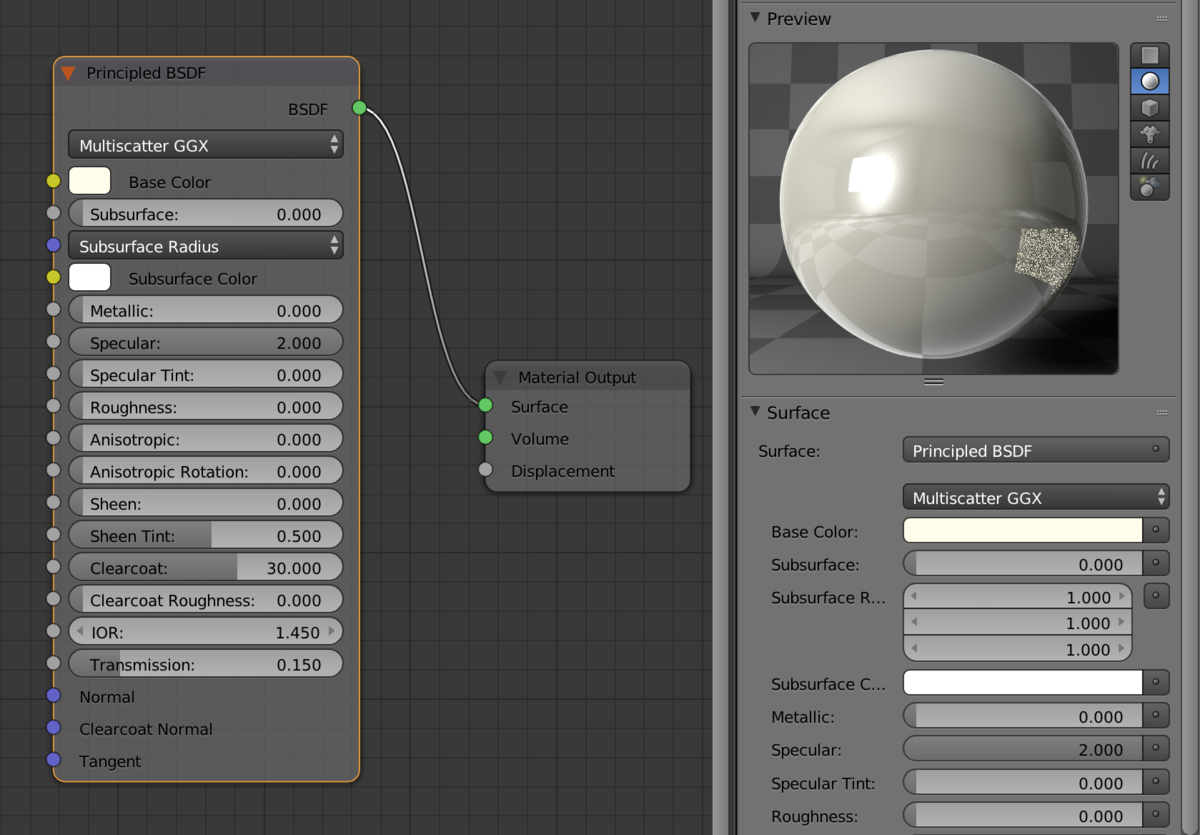
マットホワイト
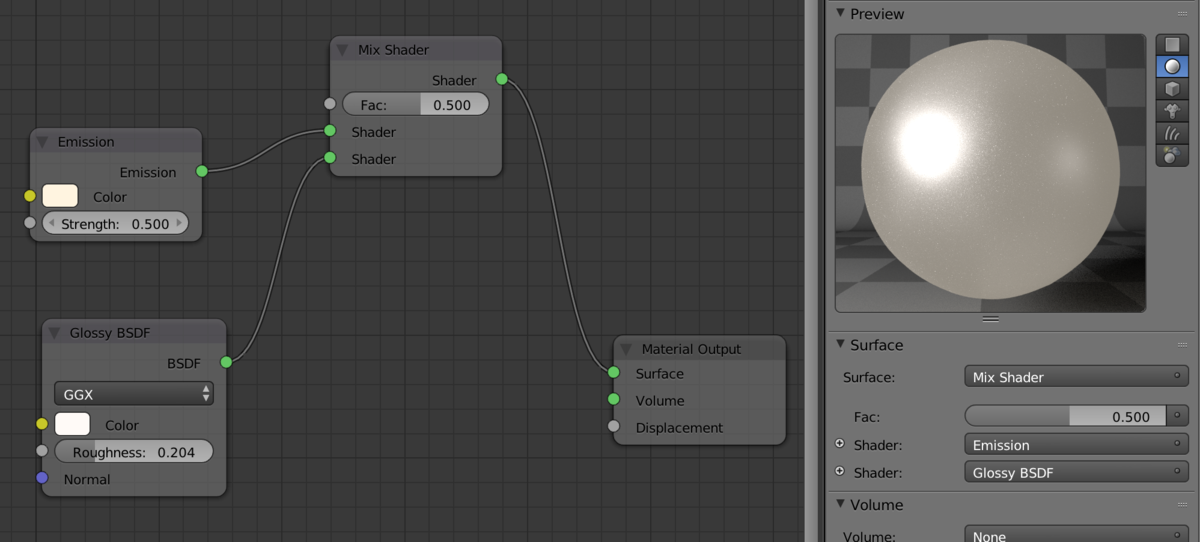
ピュアホワイト

メタリックグレイ
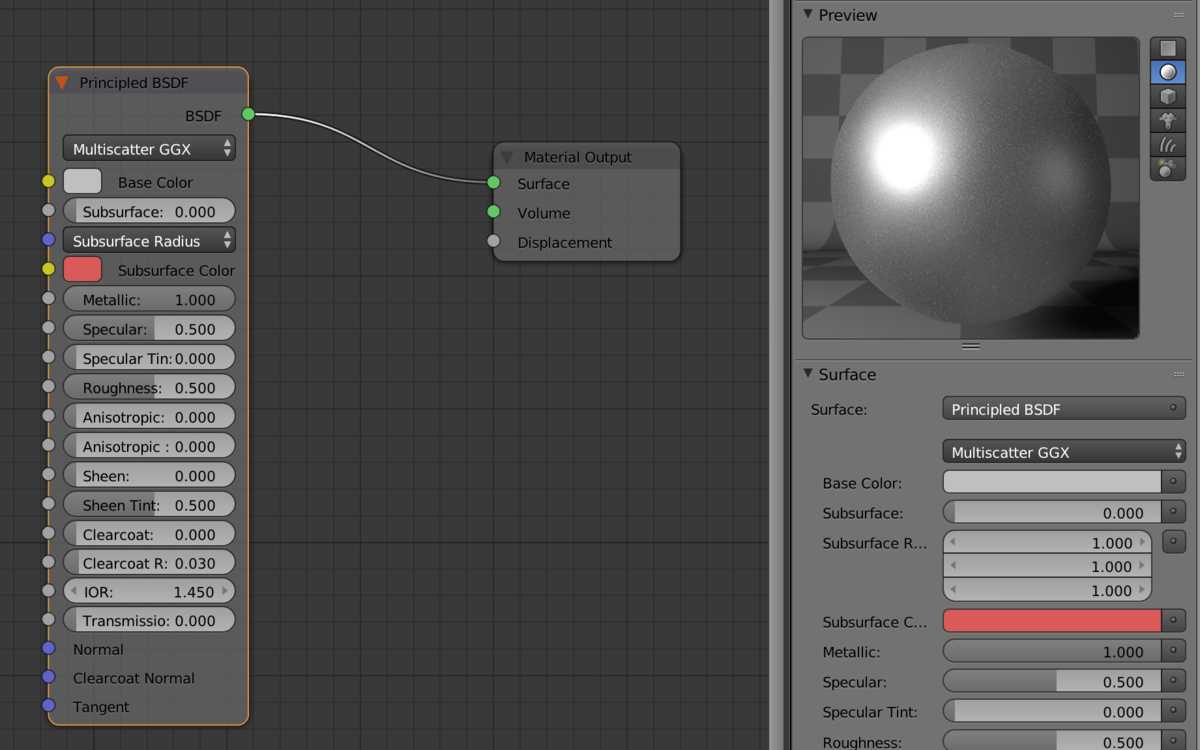
マットグレイ
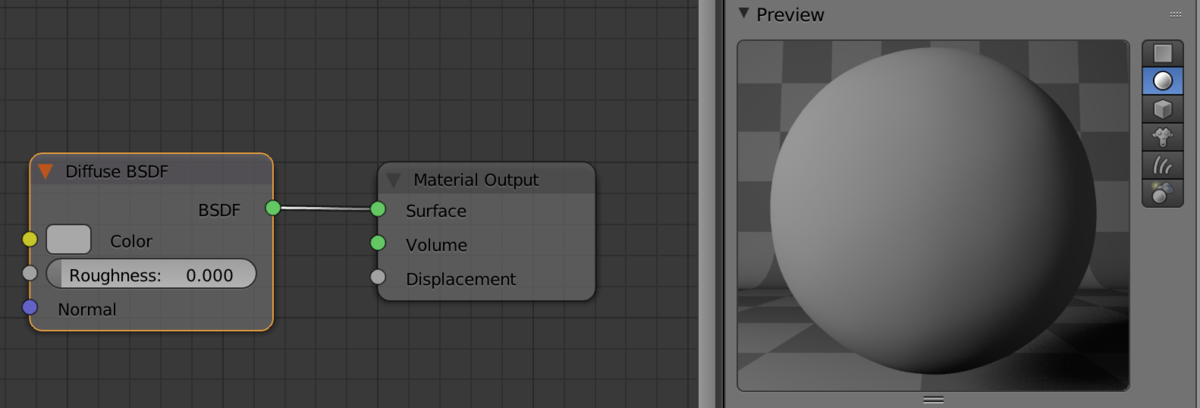
ブラックグレイ

ブラック
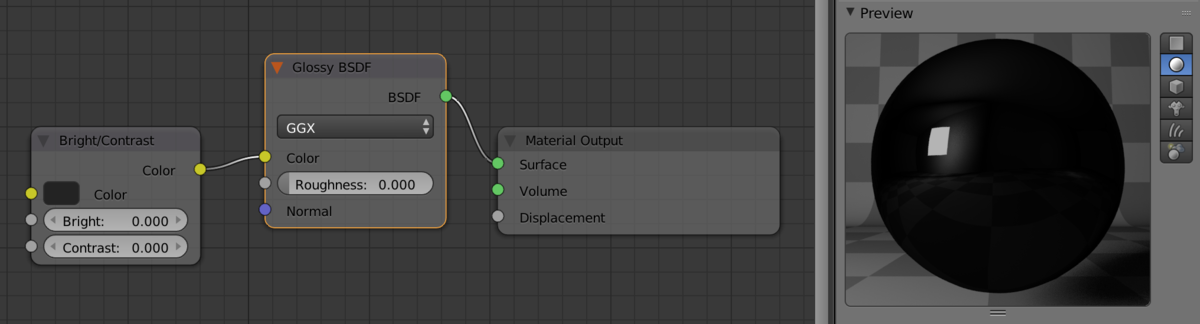
ホワイト
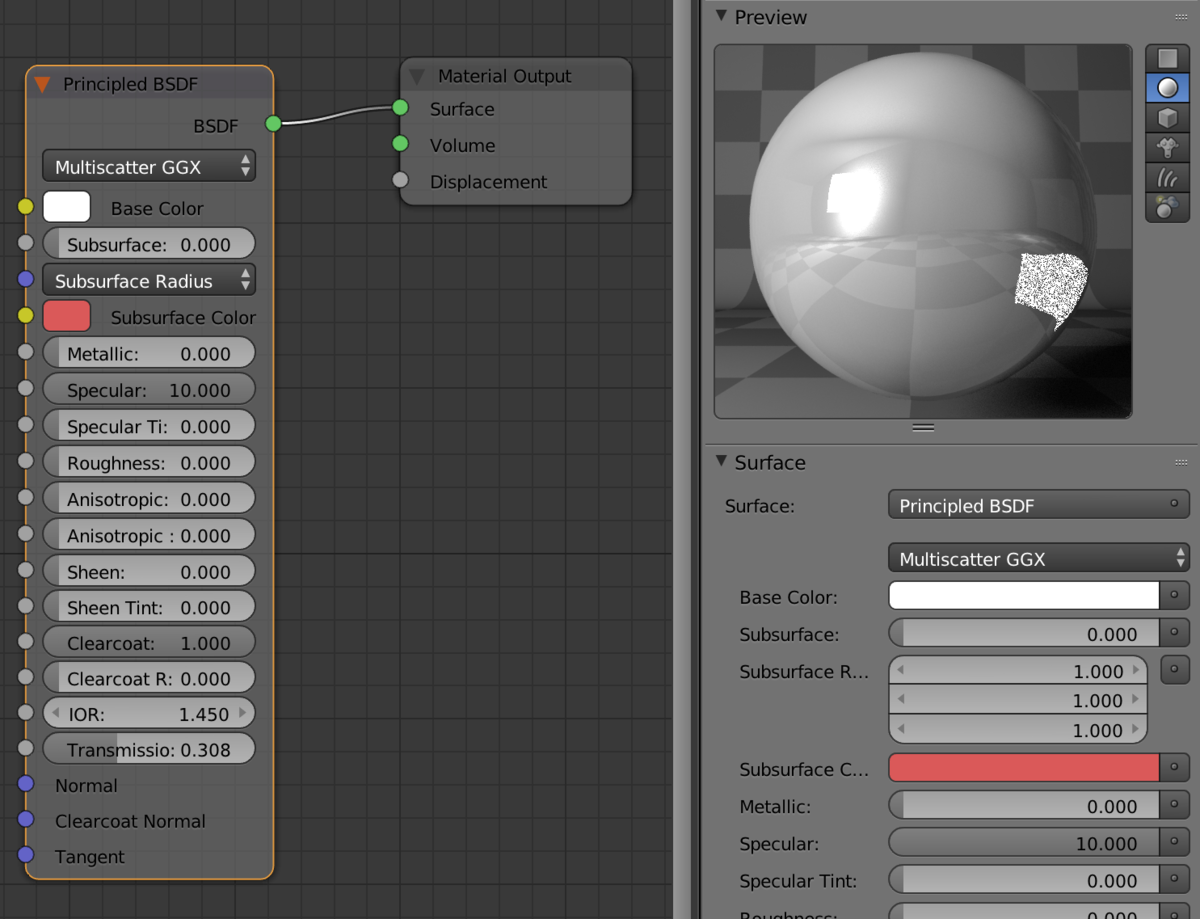
シルバー
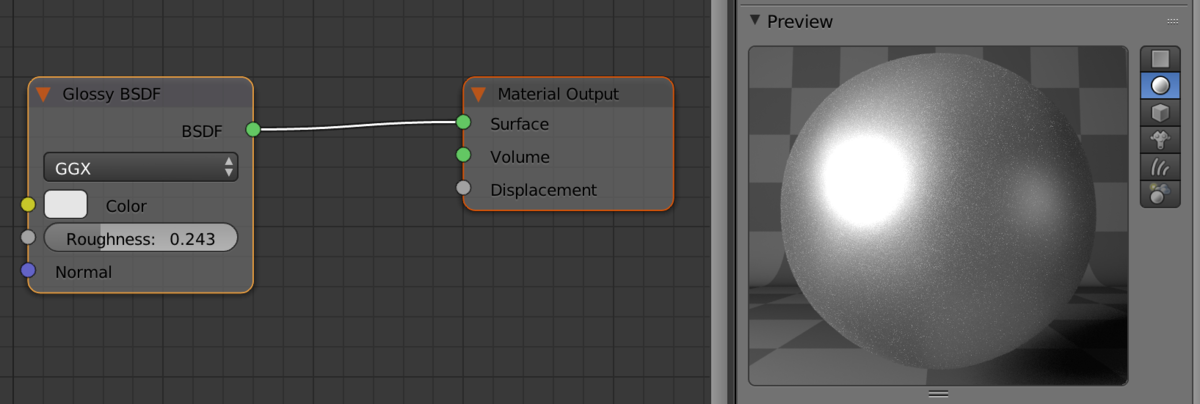
チェーン
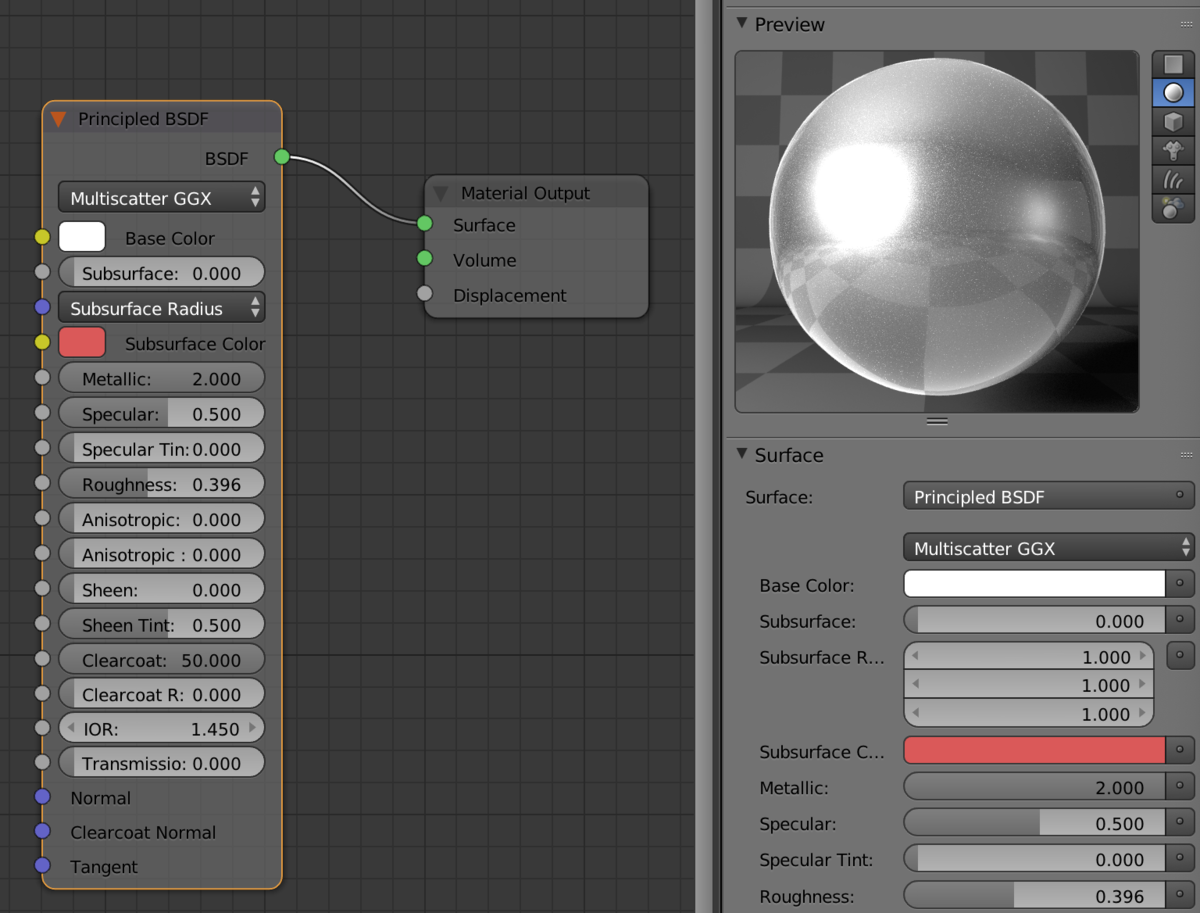
レンダリング
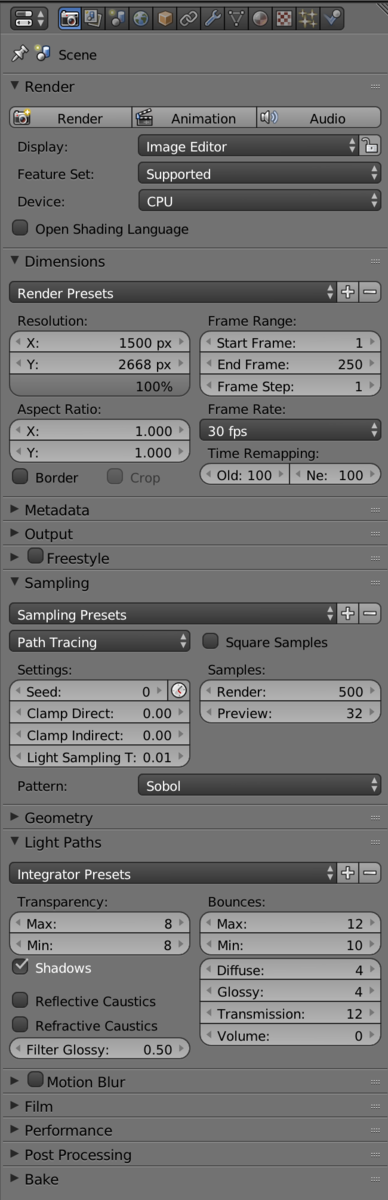


参考
- 「Blender 2.6 マスターブック」(カットシステム)
モデリング
- 【Blender】ブーリアンモディファイアー【オブジェクト同士の合成・足し算・引き算】
- 【Blender】面取りする方法【ベベル】
- なぁんかしよ~:Blender 2.62 SL用 ネックレス
- Blenderでカーブオブジェクトとベベルオブジェクトを試す - MRが楽しい
- 【Blender】カーブでメッシュを作るメモ | 操作を忘れてしまうので。
マテリアル
テクスチャ
Cycles
- Blender Cycles memo
- 【Blender】BlenderレンダーとCyclesレンダーのマテリアルの使い方 | オリジナルゲーム.com
- Cycles Renderの利用の前に < Cycles Renderでレンダリングしてみよう < レンダリング | Blender入門(2.7版)
- ノードとノードネットワークについて < レンダリング | Blender入門(2.7版)